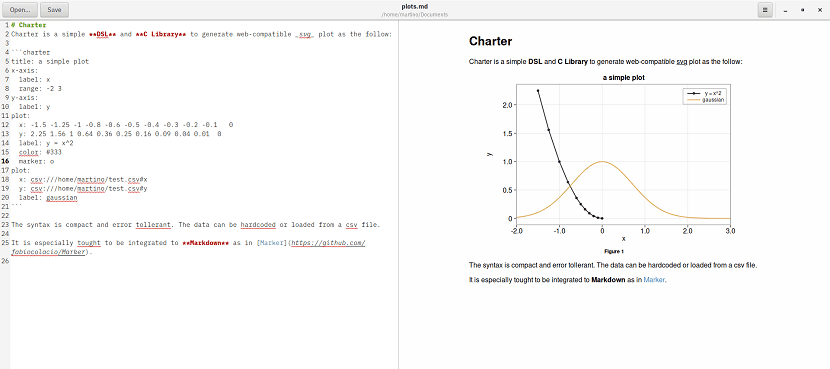
Да без сомнения да то, чем можно похвастаться в Linux с точки зрения приложений, - это большое количество текстовых редакторов. кто предназначен для всех типов и среди которых многие из них поддерживают Markdown или предназначены для него.
В этом случае сегодня мы встретимся с Маркер, который является одним из многих бесплатных редакторов Markdown с открытым исходным кодом, разработанных в GTK3 для хорошей реализации с рабочим столом Gnome.
Это приложение все еще находится в разработке, но он уже включает в себя большинство вещей, которые понадобятся пользователю в редакторе Markdown.
Маркер пытается предоставить пользователю хороший опыт редактирования документов, которым, в отличие от некоторых, они обычно пренебрегают.
Среди основных характеристик Marker можно выделить следующие:
- Предварительный просмотр HTML в реальном времени
- Преобразование документов в HTML и LaTeX с помощью SciDown
- Математическое представление TeX с помощью KaTeX и MathJax
- Поддержка блок-схем Mermaid, диаграмм последовательности и диаграмм Ганта.
- Поддержка чартерных точечных диаграмм, гистограмм и линейных диаграмм
- Подсветка синтаксиса для блоков кода с помощью highlight.js
- Окно встроенного редактора эскизов, полезное для добавления рисованных диаграмм и подписей к документам.
- Пользовательские темы CSS
- Пользовательские темы синтаксиса
- Дополнительный научный синтаксис из SciDwon wiki
- Математическое представление TeX с помощью KaTeX и MathJax
- Поддержка диаграммы русалки
- Чартерное сопровождение чартера
- Подсветка синтаксиса для блоков кода с помощью highlight.js
- Встроенный редактор эскизов
- Гибкие возможности экспорта с помощью pandoc.
- Экспорт в HTML, PDF, RTF, ODT, DOCX и LaTeX
В настройках маркера пользователи могут выбрать отображать номера строк, переносить текст, отображать пробелы или включать проверку орфографии, которая по умолчанию отключена.
Отсюда также можно изменить автоматический отступ табуляции, вставить пробелы вместо табуляции, а также изменить ширину табуляции.
также вы можете изменить тему подсветки синтаксиса редактора, тему блоков кода или тему предварительного просмотра CSS, включите расширенные функции, такие как Mermaid или Charter, и переключайтесь между KaTeX или MathJax для математической визуализации.

Как установить Marker на Ubuntu и производные?
Если вы заинтересованы в использовании этого редактора, Они могут сделать это, следуя инструкциям, которые мы приводим ниже.
Первый способ установки, который мы собираемся использовать, - это компиляция его исходного кода.
Для этого мы собираемся открыть терминал в нашей системе с помощью Ctrl + Alt + T, и в нем мы собираемся ввести следующую команду:
sudo apt-get install python3 python3-pip ninja-build libgtk-3-dev libgtksourceviewmm-3.0-dev alac libgirepository1.0-dev meson desktop-file-utils iso-codes libcanberra-dev libgee-0.8-dev libglib2.0-dev libgmime-2.6-dev libgtk-3-dev libsecret-1-dev libxml2-dev libnotify-dev libsqlite3-dev libwebkit2gtk-4.0-dev libgcr-3-dev libenchant-dev libunwind-dev libgoa-1.0-dev libjson-glib-dev itstool gettext sudo pip3 install --user meson
После этого мы собираемся продолжить загрузку исходного кода приложения с помощью следующей команды:
git clone https://github.com/fabiocolacio/Marker.git
Входим в папку с:
cd Marker
И приступаем к выполнению следующего:
git submodule update --init --recursive mkdir build && cd build meson .. --prefix /usr ninja sudo ninja install
И все готово, теперь мы можем использовать приложение.
Установка маркера из Flathub
Теперь у нас есть этот другой метод для Ubuntu и производных, чтобы иметь возможность установить этот редактор в системе (для Arch Linux его можно установить из AUR).
Другой метод, который мы будем использовать, - это пакеты Flatpak, поэтому у нас должна быть поддержка, чтобы иметь возможность устанавливать приложения этого типа в нашей системе.
Убедившись, что у нас есть поддержка для установки этого типа приложений, в терминале мы собираемся выполнить следующую команду:
flatpak install flathub com.github.fabiocolacio.marker
После завершения установки мы можем перейти к открытию этого приложения из меню приложения. Если программа запуска не найдена, приложение можно запустить из терминала с помощью:
flatpak run com.github.fabiocolacio.marker
Не удалось установить библиотеку «alac» в Ubuntu 18.04, ее нет в репозиториях, на которые мы подписаны (конечно, Ubuntu и несколько дополнительных сторонних репозиториев). В конце концов, «ниндзя» не сработал, вернувшись к своим шагам, сначала я должен найти и установить «alac», если мне это удастся, я дам вам знать.
Еще один, который я не вижу, что-то вносит. Когда они обнаружат, что обычному пользователю нужен WYSIWYG, легкость редактора MD, да, но с комфортом и эффективностью WYSIWYG? Какая польза от необходимости переходить к представлению кода для редактирования вместо прямого использования окончательного представления, как в текстовых процессорах? Хорошо, что код можно редактировать, если хотите, но это не обязательно, потому что в MD интересно то, что вы можете взять файл где угодно, отредактировать его любым текстовым редактором, даже отредактировать его на своем мобильном телефоне. и продолжить позже на компьютере, но редактирование в режиме кода полезно только для совместимости с любым текстовым редактором. Когда вы дома, удобно устроившись за компьютером, отредактируйте код и посмотрите на окончательный вид, а затем вернитесь в вид кода, чтобы продолжить редактирование, а затем вернитесь к окончательному виду, чтобы увидеть, как он выглядит на самом деле, и так до тех пор, пока конец, бесконечность и не только - это истинный пример того, что означает «неэффективность».
Я по-прежнему остаюсь с Uncolored, то есть с Electro, он был заброшен более года и имеет много недостатков, но он позволяет мне редактировать в WYSIWYG.
Уведомление господам. разработчики: нам НЕ нужно больше программ, которые делают то же самое. Что нам нужно, так это программы ЛУЧШЕ.
Привет, Кристиан, доброе утро, как дела
Я вижу, что вам нравится MarkDown, как и мне, я беспокою вас, если вы можете мне помочь, я хотел узнать, как вы сделали установку Uncolored, и если вы продолжите использовать тот же самый
Я был бы очень признателен.